Rational Rose是一个强大的可视化建模工具。该软件具有多种强大的嵌入式建模功能,用于公司级的可视化建模和软件构件构建、专业的Web开发、数据建模、visual Studio和C++环境建模工具。软件之家提供Rational Rose下载,下面是Rational Rose使用教程
Rational Rose使用教程
一、在此站点上搜索Rational Rose 2016并下载,解压下载文件后,双击Rose文件夹中的setup.exe进行安装,如下图所示:
二、单击以下内容,如下所示:
三、可能会有提示说安装的版本比较老,不管怎样,你只要直接点击“是”就可以了;
四、然后安装完成,直到出现,
五、访问选定的license.upd激活文件,
六、单击导入后出现下图。再次单击导入,
七、激活成功,我们可以点击下一步
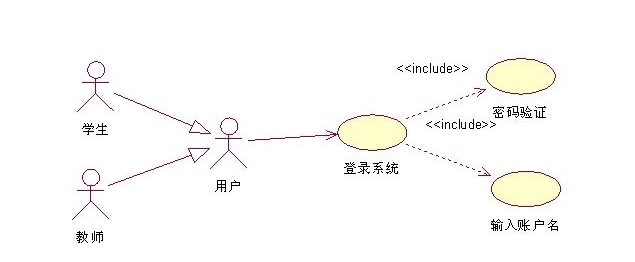
八、如果按照上述方法完成安装,如果您长时间不响应rose的打开,则可能无法成功激活,只需在引导菜单中找到Rational License Manager Key Administrator,打开并重新授权。激活文件只能导入一次
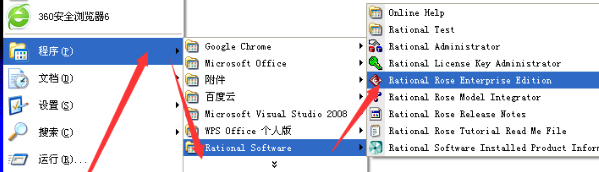
九、点击【开始】=>【程序】=>【合理软件】=>【Rational Rose】打开Rational Rose软件。
十、右键单击以创建使用关系图的新绘图区域。
十一、中间的工具栏中有一个人形图标,用来吸引参与者。单击此图标可将参与者绘制到绘图区域,并将其称为“学生”。您还可以双击与会者并在显示的弹出窗口中输入属性名称。
十二、使用同样的方法吸引参与者到“教师”和“用户”。学生和教师分别与用户有一般关系,可以使用工具栏中的空箭头进行连接
十三、然后使用工具条椭圆绘制系统连接的第一个实例。
十四、然后拖动“密码检查”和“输入帐户名”两种情况。使用工具栏上的实心箭头将用户连接到连接系统,表示该用户有权将您连接到系统。

十五、“密码验证”和“输入帐号”分别取决于“系统连接”,可以使用尖箭头连接。
十六、双击虚线箭头,将属性设置为包含在弹出窗口中,表示“连接系统”中包含“密码检查”和“输入帐号”。
十七、到目前为止,一个简单的个案图表已经完成。






